iPhone 및 Android에서 Apple 음악을 Chromecast로 전송하는 방법은 무엇입니까?
"저는 PC에 많은 음악과 오디오가 있고 (현재로서는) Apple Music을 사용합니다. 우리는 나른한 일요일 오후에 서재에 앉아 있고 여기 있는 Chromecast가 내 오디오 시스템에 연결되어 있습니다. iTunes에 있는 재생 목록을 들어보세요. iPhone을 들고 Chromecast에서 내 음악을 재생하는 방법을 모른다는 것을 깨달았습니다. 내가 놓치고 있는 간단한 방법이 없을까요?" - JeffL의 질문입니다. 당신도 그런 혼란이 있습니까? 유용한 가이드가 Apple Music을 크롬캐스트하는 데 필요한 단계를 안내합니다.
목차:
1부
Apple Music은 이제 Chromecast를 지원합니다.
2부
Chromecast
에서 스트리밍하려면 iTunes/Apple Music을 Google Music에 업로드하세요.
3부
Google Play 뮤직에서 iTunes/Apple Music 전송
1부 Apple Music은 이제 Chromecast를 지원합니다.
Apple Music은 마침내 Android 앱에 Google Chromecast 지원을 추가했습니다. 즉, 이제 좋아하는 노래를 Google Home 스피커, Android TV 또는 기타 Chromecast 지원 기기로 전송할 수 있습니다.
2부 Apple Music을 Chromecast로 전송하는 방법
Apple Music을 Chromecast로 전송하려면 Android 5.0(Lollipop) 이상이 설치된 Android 휴대폰이나 태블릿 또는 Android 앱을 지원하는 Chromebook이 필요합니다.
- Android 기기와 Chromecast 기기가 동일한 Wi-Fi 네트워크에 연결되어 있는지 확인합니다.
- Apple Music을 열고 재생을 시작합니다.
- 화면 하단에서 재생 중인 노래를 탭하여 Now Playing을 엽니다.
-
전송 버튼을 탭합니다
 .
.
- Chromecast 기기를 탭합니다.
보시다시피 Apple Music을 Chromecast로 전송하려면 Android 기기가 필요합니다 . iOS 기기는 있지만 Android 기기가 없는 경우 어떻게 합니까? 걱정하지 마세요. 여기에서는 iOS 기기에서 Apple Music을 Chromecast로 전송하는 방법을 보여줍니다.
3부 iPhone/iPad를 사용하여 Apple Music을 Chromecast로 전송
iPhone/iPad에서 Apple Music을 Chromecast로 전송할 수 없습니다. 하지만 대신 Google Play 뮤직을 전송할 수 있습니다. 여기에서는 Apple Music 재생 목록을 Google Play 뮤직에 업로드하는 방법을 보여줍니다.
Google Play 뮤직 매니저 를 사용 하면 데스크톱의 모든 음악 폴더(iTunes 및 Windows Media Player 포함)에서 Google Play로 음악을 업로드할 수 있으며 최고의 음악을 TV나 스피커로 즉시 전송하기 시작할 수 있습니다. 최대 50,000개의 노래를 업로드하고 모바일 장치, 컴퓨터 또는 Android TV에서 들을 수 있습니다.
참고: Chrome을 사용하는 경우 뮤직 매니저 대신 Chrome용 Google Play 뮤직으로 음악을 업로드해 보세요 .
작은 질문은 다운로드 한 Apple Music 노래가 DRM으로 보호된다는 것입니다. 따라서 Apple Music DRM을 제거 하고 Apple Music M4P 노래를 mp3와 같은 일반 형식으로 변환하려면 DRM 제거 도구를 찾아야 합니다 . 여기에서 우리는 Ondesoft iTunes Converter 를 추천할 것 입니다.
Ondesoft iTunes Converter는 전문 Apple Music 변환기 및 DRM 제거 도구입니다. 가장 큰 장점은 iTunes 및 Apple Music 노래를 자동으로 로드하고 동일한 범주 및 재생 목록을 사용하여 iTunes와 유사한 인터페이스에 표시한다는 것입니다. 변환하려는 노래를 쉽게 찾고 선택할 수 있습니다.
이 튜토리얼에서는 Apple Music DRM을 제거하고 Ondesoft iTunes Converter를 사용하여 Apple Music을 MP3로 변환하는 방법을 보여줍니다.
Mac/Windows에서 Apple Music을 MP3로 변환하는 단계
1. Ondesoft iTunes 변환기 설치
Mac용 Ondesoft iTunes Converter 또는 Windows 용 Ondesoft iTunes Converter를 다운로드하여 설치 합니다 .
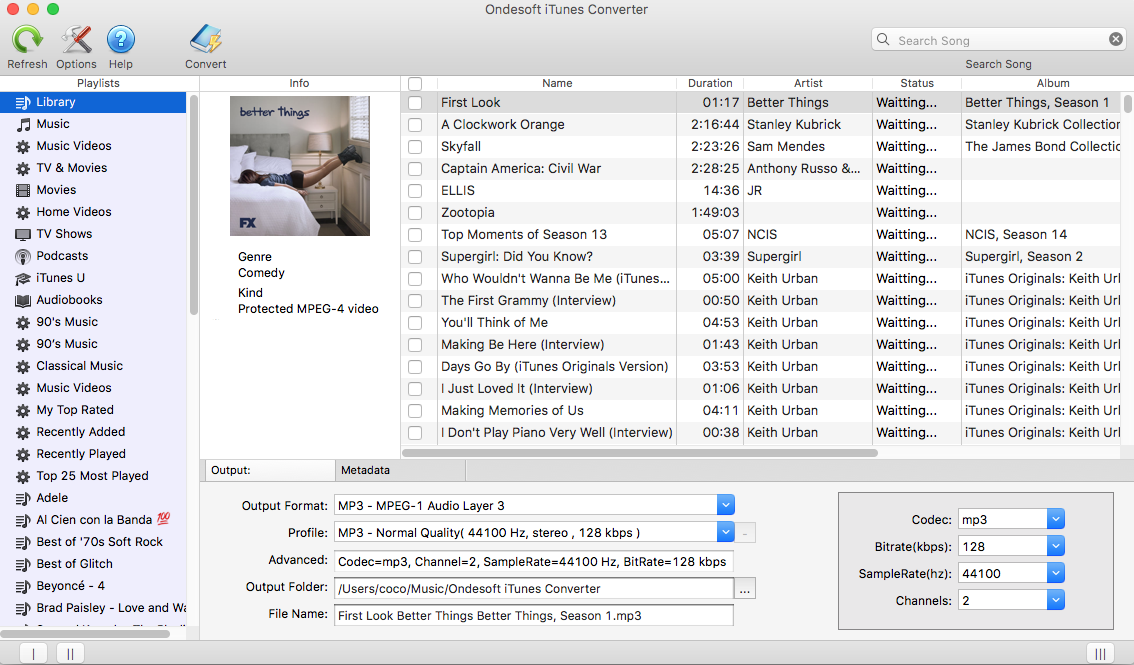
2. Apple Music 노래 선택
Ondesoft iTunes 변환기를 실행합니다. 그것은 것이다 자동으로 아이튠즈 라이브러리를로드 . Apple Music 노래를 다운로드할 필요가 없습니다 . Apple Music 카탈로그의 Apple Music 노래, 앨범 또는 재생목록을 iTunes 보관함에 추가하기 만 하면 됩니다. DRM을 제거하려는 Apple Music 노래를 확인하십시오. 노래, 앨범을 iTunes 보관함에 추가한 경우 사이드바에서 음악을 클릭하고 모든 노래를 유형별로 정렬합니다.
iTunes 보관함에 재생목록을 추가한 경우 사이드바에서 재생목록 이름을 클릭하면 포함된 모든 노래를 찾을 수 있습니다.
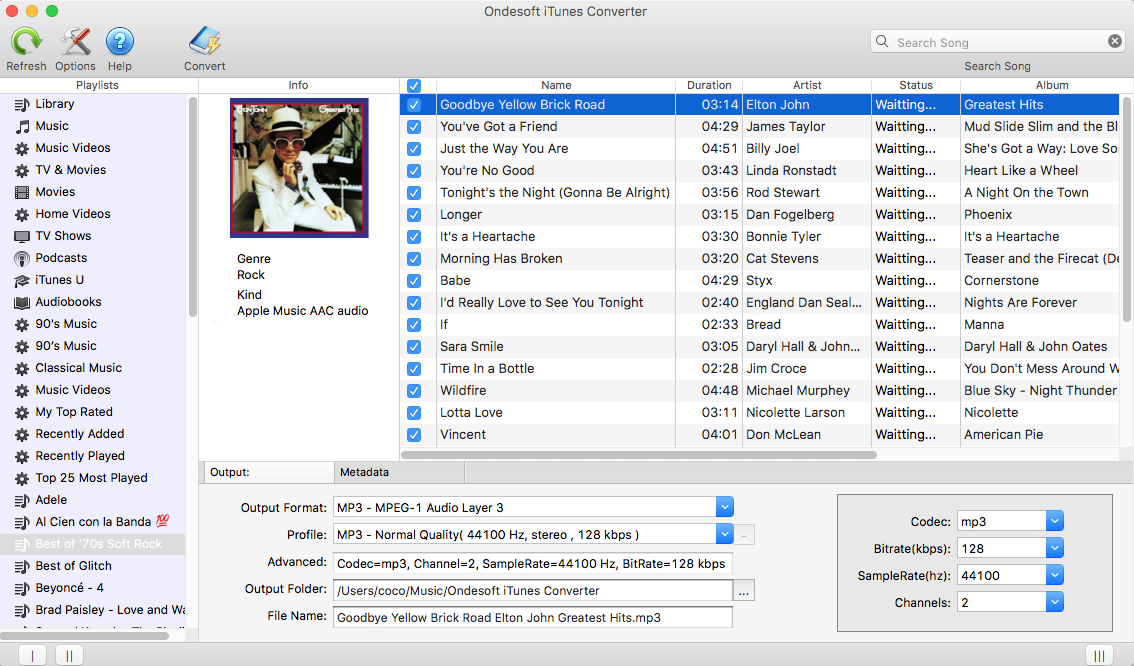
3. 변환 시작
iTunes 변환기는 MP3, M4A, AC3, AAC, ATFF, AU, FLAC, M4R 및 MKA의 9가지 출력 형식을 지원합니다. 출력 노래 형식, 비트 전송률, 샘플 속도, 대상 폴더 및 파일 이름 형식을 원하는 대로 변경합니다. 제목, 아티스트, 앨범, 장르 및 아트웍을 포함한 원본 메타데이터 정보는 MP3, M4A 파일을 출력하기 위해 보존됩니다. 변환 후 MP3 플레이어 , PSP 등에서 Apple Music DRM 없는 노래를 즐길 수 있습니다 .
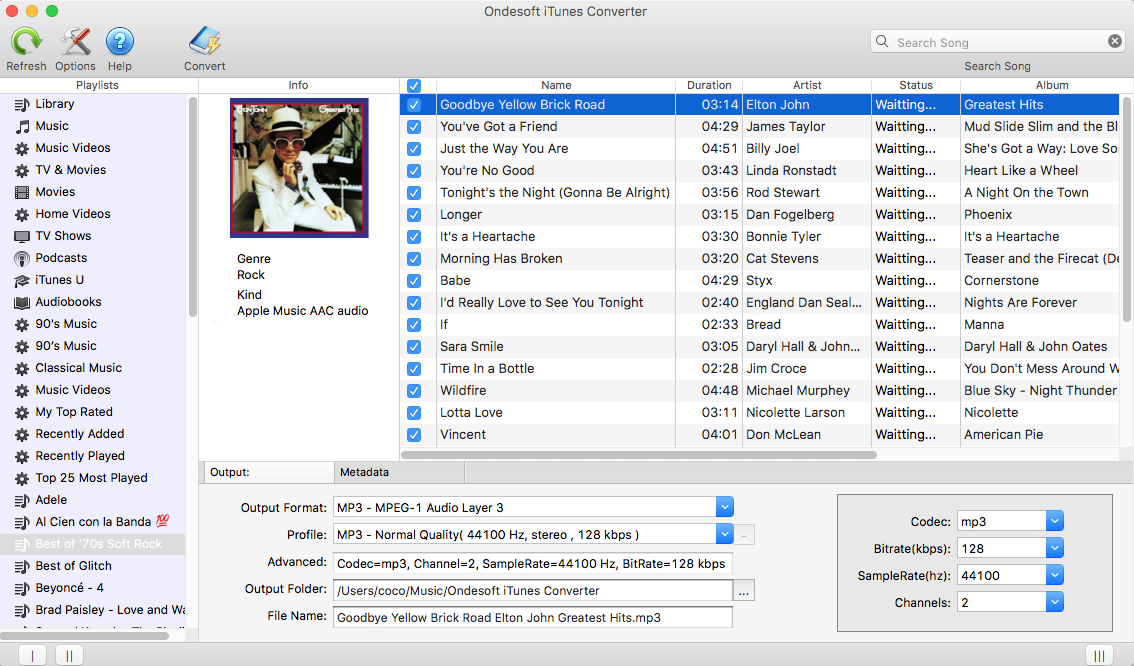
Apple Music 노래 외에도 iTunes Converter를 사용하면 2009년 이전에 iTunes Store에서 구입한 M4P 노래, iTunes 오디오북 및 Audible 오디오북에서 DRM을 제거할 수 있습니다. 또한 iTunes 보관함에서 MP3, M4A, AC3, AAC, ATFF, AU, FLAC, M4R 및 MKA로 다른 형식의 노래를 변환할 수 있습니다.
DRM이 없는 Apple Music 노래를 가져온 후 Google Play 뮤직에 업로드합니다. Chrome용 Google Play 뮤직 또는 뮤직 매니저의 두 가지 방법이 있습니다 .
Apple Music 노래를 Google Play 뮤직에 업로드한 후 이제 컴퓨터, Andorid 또는 iPhone/iPad에서 Chromecast로 전송할 수 있습니다.
컴퓨터에서
- 크롬을 엽니다.
- 필수는 아니지만 전송 버튼을 Chrome 툴바에 고정하는 것이 좋습니다 .
- 컴퓨터와 Chromecast 기기를 동일한 무선 네트워크에 연결합니다.
- Chrome을 사용하여 Google Play 뮤직( play.google.com/music )으로 이동합니다 .
- 노래, 앨범 또는 재생목록을 클릭합니다.
- 재생 을 클릭 합니다.
- 재생 컨트롤 옆의 화면 하단에서 전송 버튼을 클릭합니다.
- '전송 대상' 아래의 기기 목록에서 Chromecast를 선택합니다.
iPhone 또는 iPad에서
- 휴대전화나 태블릿과 Chromecast를 동일한 무선 네트워크에 연결합니다.
- Google Play 뮤직 앱을 엽니다.
- 전송 버튼을 탭합니다.
- 기기 목록에서 Chromecast 기기를 선택합니다.
- 노래, 앨범 또는 재생 목록을 선택합니다.
- 재생을 탭 합니다.
더 읽어보기:
- iPhone 4에서 Apple Music을 재생하는 방법은 무엇입니까?
- 오디오북을 MP3로 변환하는 방법은 무엇입니까?
- 오디오북을 AAC로 변환하는 방법은 무엇입니까?
- iTunes M4B 오디오북을 MP3로 변환
- M4A를 MP3로 변환하는 최고의 3가지 방법
- Apple Music M4P 노래를 MP3로 변환하는 방법은 무엇입니까?
- Spotify 노래, 앨범 또는 재생 목록을 MP3로 변환하는 방법은 무엇입니까?
사이드바
온데소프트 팁
더 >>- Spotify를 mp3로 다운로드
- 무료 Spotify 프리미엄 받기
- iPhone 없이 Apple Watch에서 Spotify 재생
- 상위 7 Spotify Visualizer
- Spotify 재생 목록 다운로더
- TV에서 iTunes 영화 보기
- MP3 변환기에 무료 Spotify
- iTunes AAC 오디오 파일을 MP3로 변환하는 방법은 무엇입니까?
- Mac에서 Audible Audiobook을 mp3로 변환하는 방법은 무엇입니까?
- Mac에서 DRM M4B를 mp3로 변환하는 방법은 무엇입니까?
- Mac에서 DRM M4P를 mp3로 변환하는 방법은 무엇입니까?
- Mac에서 drm iTunes 음악을 mp3, aac로 변환하는 방법은 무엇입니까?
- iTunes M4P/M4B/M4A를 MP3로 변환하는 방법은 무엇입니까?
- iTunes 음악에서 DRM을 제거하는 방법은 무엇입니까?
- iTunes 재생 목록을 Spotify로 전송하는 방법은 무엇입니까?
- iTunes 재생 목록을 Android로 전송하는 방법은 무엇입니까?








